Инструкция по использованию SD-карты в устройстве с ОС Android
/>Илья – главный редактор сайта softdroid.net. Является автором нескольких сотен руководств и статей по настройке Android. Около 15 лет занимается ремонтом техники и решением технических проблем iOS и Android. Имел дело практически со всеми более-менее популярными марками мобильных смартфонов и планшетов Samsung, HTC, Xiaomi и др. Для тестирования используется iPhone 12 и Samsung Galaxy S21 с последней версией прошивки.
Некоторые устройства на операционной системе Android имеют слот под карту памяти, чаще всего, формата microSD. Если у вас одно из таких устройств, это позволит:
- хранить большее количество информации за счет увеличения объема памяти;
- переносить некоторые приложения из внутреннего накопителя смартфона на SD-карту без потери их функционала.
Найти информацию о наличии слота под карту памяти sd можно на странице вашего устройства на сайте компании-производителя.
Как вставить карту памяти в телефон? Простой пример
Некоторые из функций sd карты доступны только в устройствах с версией Android 6.0 и выше.
Установка SD-карты в слот android-устройства
Шаг 1. Как правильно установить карту памяти
- Определите расположение слота под сд карту в вашем устройстве.
- Выключите устройство.
- Извлеките слот или откройте заднюю панель устройства. Если это необходимо, приподнимите держатель карты памяти.
- Установите карту в нужное положение. Опустите держатель, если это необходимо.
- Верните слот и/или заднюю панель устройства в исходное положение.
Шаг 2. Как включить карту памяти sd
1. После включения телефона вы получите уведомление об установке карты памяти.
2. Кликните кнопку «Настроить».
3. Выберите один из вариантов настройки памяти:
- Съемный накопитель. При выборе этого пункта можно сохранять файлы (музыку, фото и т.п.), переносить их с sd-картой на любое устройство, имеющее слот под карту, без потери сохраненной информации. Перенос приложений в этом случае не предусмотрен.
- Внутренняя память. Выбирая этот пункт, вы получаете возможность сохранить приложения на дополнительном накопителе, но использовать их можно только на этом устройстве. После переноса сд карты в другое устройство она будет очищена.
4. Проведите дальнейшую настройку по подсказкам, возникающим на дисплее телефона.
5. Когда настройки памяти будут завершены, нажмите кнопку «Готово».
Использование SD-карты
Как перенести приложения на карту памяти
Если во время настройки вы выбрали пункт «Внутренняя память», то можете переместить некоторые приложения на дополнительный накопитель. Не для всех приложений доступен перенос из внутреннего хранилища на внешний накопитель.
Зайдите в настройки своего устройства.
Найдите пункт «Приложения».
Выберите, что именно хотите сохранить на карте памяти.
Выберите пункт «Хранилище».
Зайдите в раздел «Использовано» и кликните кнопку «Изменить».
Как включить карту памяти в телефоне: инструкция для Xiaomi и Samsung
Выберите пункт «SD-карта».
Проведите дальнейшую настройку по подсказкам, возникающим на дисплее вашего смартфона.
Как перенести файлы с телефона на карту памяти Андроид
Если во время настройки вы выбрали пункт «Съемный накопитель», это дает возможность переместить сохраненные на вашем телефоне файлы (музыку или фото и т.п.) на sd-карту, таким образом, освободив внутреннее хранилище смартфона.
Шаг 1. Копирование сохраненных в телефоне файлов на внешний накопитель
- Зайдите в настройки своего устройства.
- Кликните пункт «Память».
- Кликните пункт «Внутренняя память».
- Выберите, какой тип файлов вам нужно переместить.
- Долгим нажатием выберите те файлы, которые вам нужно отправить на внешний накопитель.
- Нажмите на три точки (⋮), выберите пункт «Скопировать в. ».
- Выберите пункты Сохранить → SD-карта.
- Выберите папку, в которой хотите сохранить файлы.
- Скопируйте выбранные файлы.
Шаг 2. Удаление файлов, сохраненных во внутреннем накопителе смартфона.
- Зайдите в настройки своего устройства.
- Выберите «Память».
- Выберите пункт «Внутренняя память».
- Выберите, какой тип файлов вы хотите удалить.
- Долгим нажатием выберите те файлы, которые нужно удалить.
- Выберите значок корзины.
Просмотр файлов или приложений, сохраненных на карте памяти
На телефоне можно просматривать список всех файлов, приложений. Кроме того, Андроид позволяет узнать, сколько свободного места осталось на sd-карте.
Если при настройке накопителя был выбран пункт «Внутренняя память»
- Зайдите в настройки своего устройства.
- Выберите «Память».
- В списке выберите карту памяти.
- Теперь можно увидеть количество использованного места, а также, сколько памяти накопителя еще свободно. Выбирая различные категории, вы можете просматривать, какие именно файлы скачаны на sd карту.
Если при настройке накопителя был выбран пункт «Съемный накопитель»
- Вытащите панель управления движением пальца по экрану смартфона сверху вниз.
- Нажмите кнопку «Открыть» под активным уведомлением об установке карты памяти.
Форматирование съемного накопителя
- Зайдите в настройки своего устройства.
- Выберите пункт «Память».
- В списке меню нажмите пункт sd-карта.
- Нажмите на три точки (⋮), выберите пункты Настройки → Формат.
- Выберите пункт «Очистить и отформатировать» — это удалит все сохраненные приложения/файлы, хранившиеся в памяти внешнего накопителя.
Отключение и извлечение карты памяти
Чтобы не повредить данные, сохраненные на съемном накопителе, перед извлечением его необходимо безопасно отключить!
Шаг 1. Отключение карты памяти
- Зайдите в настройки своего устройства.
- Выберите пункт «Память».
- Выберите пункт «Извлечь».
Приложения, сохраненные на карте памяти, после ее отключения не будут работать, пока карта не будет вставлена и подключена заново.
Как активировать карту памяти в телефоне Самсунг
Использование карты памяти на телефоне Samsung увеличивает объём памяти, позволяя организовать хранение большого количества нужных пользователю файлов. Чтобы воспользоваться этой возможностью, нужно знать, как производится её подключение. Карта памяти имеет миниатюрные размеры, но имеет большой объём, который можно использовать для хранения нужной информации.
Такие устройства выглядят практически одинаково, они различаются названием фирмы производителя, скоростью передачи данных и объёмом. Здесь можно не только хранить информацию для чтения, прослушивания или просмотра, но и инсталлировать нужные программы. При выборе необходимо учитывать класс карты. Обычно это значение находится пределах от 2 до 16, но может быть и больше.
Как подключить карту памяти на телефоне Samsung
Тип большинства карт памяти — это Micro SD. Также постепенно получают всё большее распространение SDHC и SDXC. Существуют также и другие типы карт. Класс карты соответствует скорости передаче данных при записи или считывании. Указанное число равно количеству мегабайт информации, передаваемых за одну секунду.
Например карта MicroSD класса 4 позволяет передавать данные со скоростью 4 мегабайт в секунду. Надо учитывать, что с увеличением класса растёт не только скорость, но и стоимость. Оптимальным вариантом принято считать класс 10 — он обеспечивает достаточно высокую скорость работы при приемлемой стоимости.

При использовании карты памяти нужно учитывать, что при подключении к компьютеру будут доступны только те файлы, которые расположены на ней. Программы смартфона в большинстве случаев будут записывать информацию на SD карту.
Для подключения карты необходимо выполнить такие действия:
- Нужно осмотреть смартфон и найти, где располагается отсек для установки карты памяти.
- Перед выполнением последующих действий требуется выключить смартфон.
- В некоторых моделях перед установкой необходимо произвести извлечение слота. В других — достаточно приподнять держатель памяти.
- Нужно разобраться в том, в каком положении необходимо вставлять носитель. Это действие нужно выполнить аккуратно, не применяя силу.
- Нужно вернуть слот в первоначальное положение.
Теперь телефон должен определить, что установлена новая карта.
Как перенести файлы на карту памяти
Такой перенос можно сделать с помощью любого менеджера файлов. Для этого нужно найти файлы, которые планируется перенести, и указать место, где они должны располагаться. После этого они попадут на новое место.
Как настроить сохранение файлов на карту памяти
Просматривая страницы в интернете, пользователь часто скачивает необходимые ему файлы. При наличии карты памяти удобно расположить стандартную директорию для закачки на этом носителе. Чтобы это сделать, нужно предпринять такие шаги:
- Открыть приложение «Интернет».
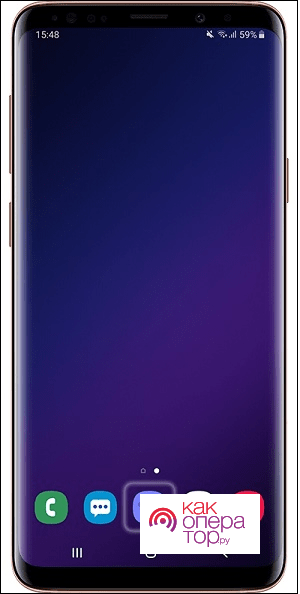
- Перейти к его опциям, а затем к настройкам.
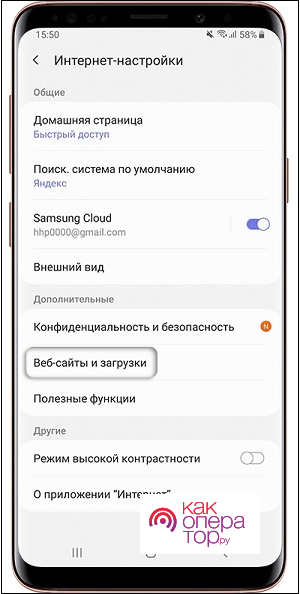
- Пользователь должен выбрать раздел «Веб-сайты и загрузки».
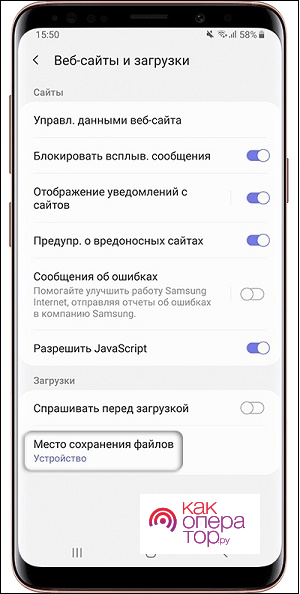
- Переходят к опции «Место сохранения файлов».
- В качестве места расположения выбирают «Карта памяти».
После этого загрузка будет происходить в один из каталогов, расположенных на SD карте.
Как перенести приложения на карту памяти
Установка приложений по умолчанию осуществляется во внутреннюю память смартфона. После установки карты памяти у пользователя появляется выбор. Если указать, что инсталлировать программы нужно на карту памяти, это позволит уменьшить использование системной памяти телефона. Это можно сделать таким образом:
- Перейти в настройки смартфона.
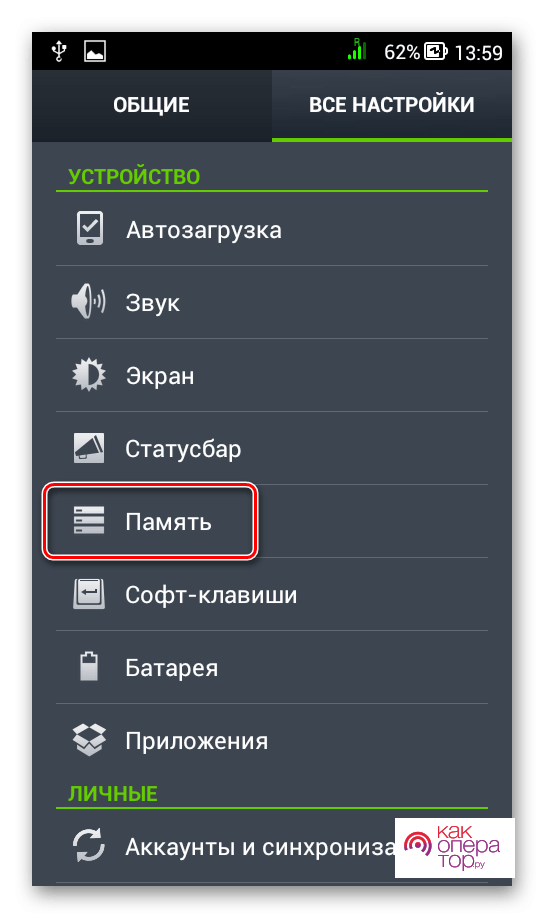
- Открыть раздел «Память».
- Нужно кликнуть по строке «Предпочитаемое место установки».
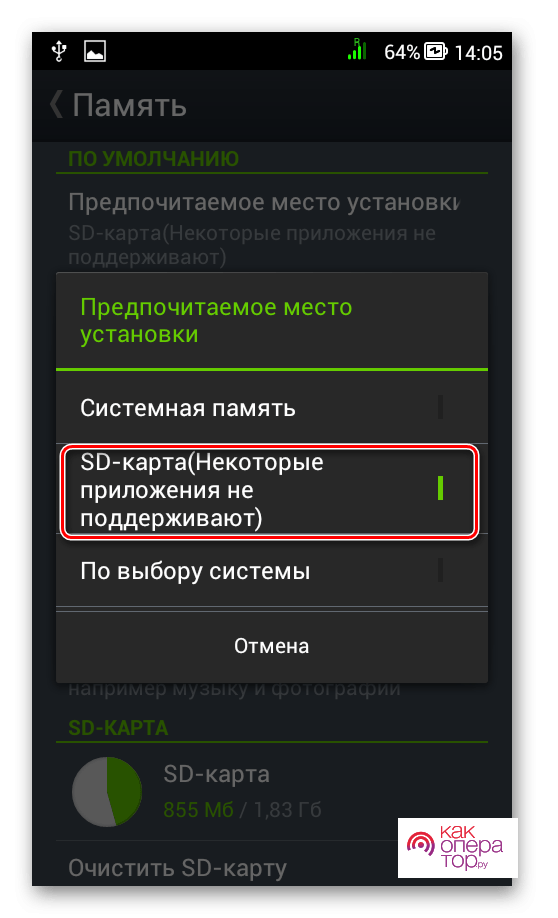
- Здесь будут доступны несколько возможностей. Пользователь может указать. Какое место он предпочитает для установки по умолчанию — системную память или карту памяти. Разрешается осуществлять выбор в соответствии с предпочтением операционной системы.
При выборе приводится статистика использования места во внутренней памяти или на карте памяти, чтобы пользователь мог сделать выбор с учётом фактической загрузки.
Перенести на карту можно не только стандартное место для инсталляции новых программ, но и уже установленные приложения. При этом нужно помнить, что не все программы поддерживают такой перенос. В некоторых случаях, если переместить приложения, их функциональность может быть уменьшена.
Такой перенос удобно делать с помощью программы Link2SD. Чтобы осуществить перенос программы, нужно выполнить такие действия:
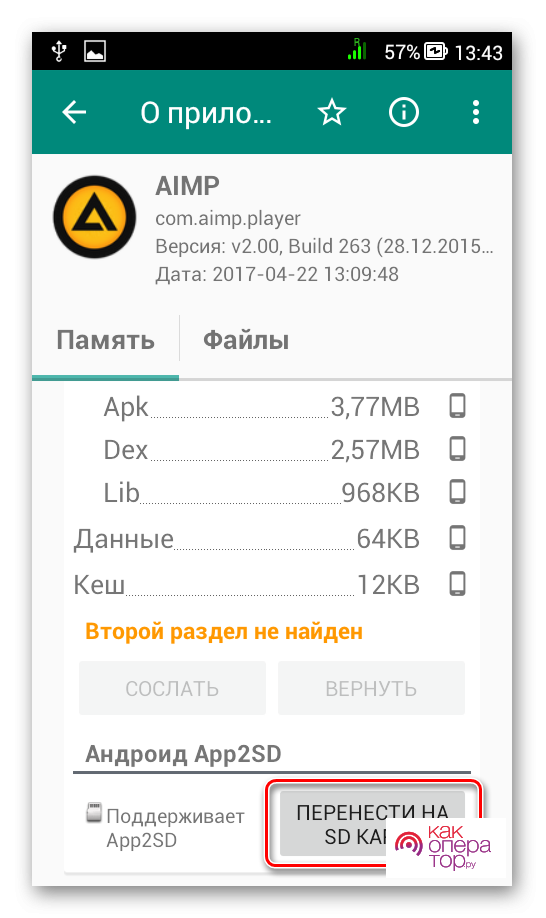
- После запуска программы откроется её главное окно. В нём будет показан список всех установленных приложений.
- Нужно выбрать программу, которую планируется перенести на карту памяти.
- Когда откроется информация о приложении, страницу необходимо прокрутить вниз.
Эту операцию нужно выполнить по отношению к каждой программе, которая должна будет работать с SD карты.
Как перенести контакты на карту памяти на Самсунг
Для этого выполняют такие действия:
- Открывают приложение «Контакты».
- Переходят в настройки.
- Выбирают пункт «Импорт/Экспорт».
- Кликают по «Экспорт на SIM».
- Выбирают контакты, которые планируется скопировать.
- Кликают по «Импорт».
Если потребуется воспользоваться сохранённой в новом хранилище информацией, можно будет прочесть ранее импортированные контакты с карты.
Как объединить память телефона и карту памяти
В операционной системе Андроид предусмотрена возможность объединения системной памяти и SD карты в одно виртуальное устройство. Чтобы это сделать, требуется предпринять такие шаги:
- Открыть настройки.
- Перейти в раздел «Хранилище и USB накопители».
- В верхнем правом углу экрана нажимают на иконку главного меню. В нём выбирают пункт «Настроить».
- Кликают по опции «Внутренняя память».
После этого смартфон будет рассматривать карту памяти и внутреннюю память в качестве одного устройства.
Как очистить карту памяти на Самсунге
Иногда на карте содержится большое количество ненужной информации и пользователю нужно её удалить. Аналогичное желание может возникнуть в том случае. Если карту планируется извлечь из гаджета и использовать для других целей. Чтобы это сделать, можно воспользоваться настройками смартфона. Для очистки памяти выполняют такие действия:
- Переходя в настройки телефона.
- Открывают раздел «Память».
- Здесь находятся различные виды настроек, одна из которых — опция очистки карты памяти.
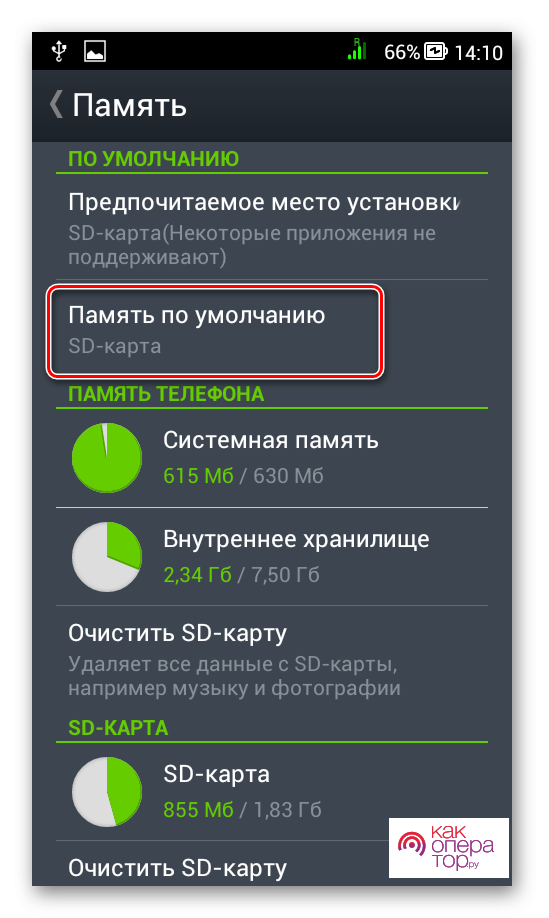
- Чтобы ей воспользоваться, переходят к строке «Очистить SD-карту» и активируют её.
Для очистки карты также можно удалить все данные или отформатировать её. Для этого удобно будет извлечь её из смартфона и подключить к компьютеру. Обычно для этого пользуются кардридером.
При выполнении очистки нужно проверить наличие важных данных, хранящихся на ней. Например, речь может идти об установленных на карте памяти приложениях, или о важных данных, утеря которых нежелательна. При необходимости необходимо обеспечить сохранение нужных файлов в другом месте.
Подключаем карту памяти к смартфону Samsung

Перед тем как подключить карту памяти к телефону Samsung, убедитесь, что она формата microSD. Также обратите внимание на класс внешнего накопителя: чем значение выше, тем больше скорость передачи данных.
Подключаем карту памяти
На современных смартфонах Самсунг место для съемного накопителя находится в лотке с сим-картами, который, в свою очередь, располагается на боковой или нижней части корпуса. Извлечь его можно с помощью специальной скрепки, идущей в комплекте к смартфону. Эти модели неразъемные, поэтому место под карточки под аккумулятором, как в старых телефонах, не предусмотрено.
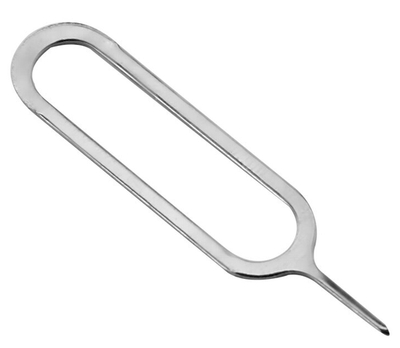
Если скрепки нет, используйте любой тонкий продолговатый предмет, например булавку или обычную канцелярскую скрепку. Зубочистку лучше не брать, так как есть шанс того, что она сломается и застрянет в углублении.

Найдите небольшое круглое отверстие сбоку и просуньте туда скрепку до упора, затем нажмите. Раздастся характерный щелчок и часть лотка появится снаружи. Подцепите его пальцами и вытащите. После этого изучите лоток: у большинства моделей предусмотрено несколько разъемов: для симок и карты памяти microSD.
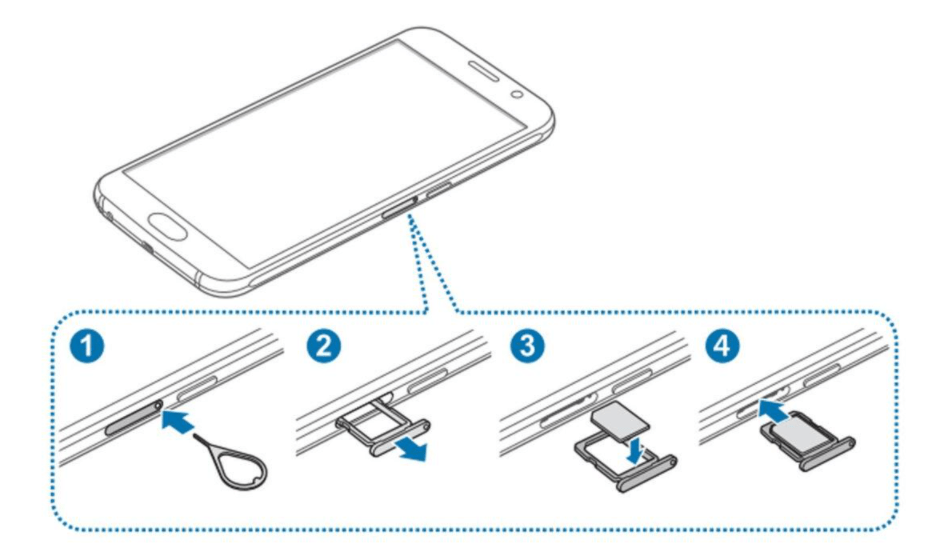
Поместите внешний накопитель микросхемой вниз в специальный разъем на лотке, затем верните его на место на боковой части корпуса.
Флеш-накопитель будет распознан автоматически и через любой файловый менеджер станет возможно просматривать файлы, хранящиеся на нем, а также редактировать или удалять данные.
Настройка сохранения данных на внешний накопитель
По умолчанию скачиваемые из интернета файлы сохраняются во внутреннюю память смартфона. Изменить путь для данных можно через настройки используемого браузера:
- Откройте обозреватель, через который скачиваются файлы. Перейдите в его «Настройки».
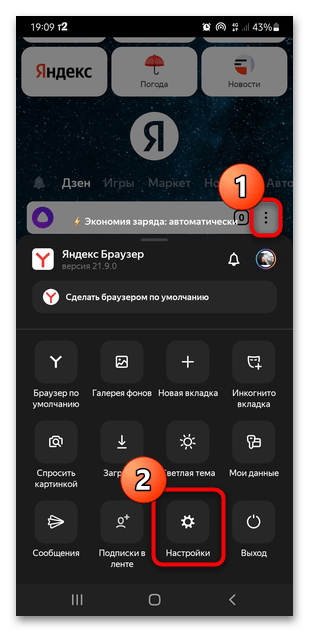
Также можно настроить автоматическое сохранение на карту памяти фотографий и видеозаписей. Для этого перейдите в настройки приложения «Камера» и выберите хранилище. В нашем отдельном материале есть информация об этом.
То же самое касается и устанавливаемых из Google Play Маркета приложений. Для того чтобы они инсталлировались на карту памяти, понадобится поменять одну из настроек. Кроме того, на нее вы можете перенести уже установленные приложения.
Возможные проблемы
Если с чтением карты памяти на Самсунге возникли проблемы, причиной тому может быть сбой в работе системы или самого носителя. Можно отформатировать microSD, проверить ее совместимость с мобильным устройством или использовать компьютер для восстановления работоспособности. Наш автор уже рассматривал, что делать, если смартфон Samsung не определяет внешний накопитель.
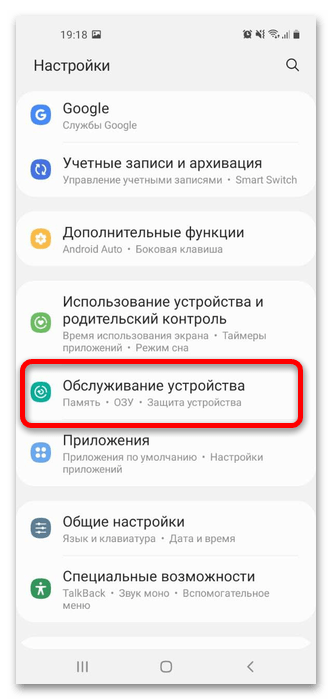
Что такое карты памяти: как выбрать по объему и классу скорости

Карта памяти позволяет не перегружать постоянную память мобильных устройств, что может замедлять работу некоторых приложений. Также дополнительное хранилище необходимо при небольшом размере внутреннего (встроенного) дискового пространства аппарата.
Внешний накопитель в основном приобретают для увеличения вместимости резервного блока:
- видео-регистраторов;
- цифровых фотоаппаратов;
- смартфонов, планшетов;
- видеокамер и т.п.
В memory card можно сохранить фотографии, видеоматериалы, документы, аудиозаписи, графические файлы, установочные программы и т.д. При этом минимальный объем памяти устройства не препятствует созданию целой библиотеки файлов с большими мегабайтами. Записывать и хранить можно любые виды медиафайлов, включая игр и разных приложений. Учитывая эти факторы несложно понять, для чего нужна карта памяти в телефоне.
Что такое карта памяти

На вопрос, что такое карта памяти, можно ответить элементарным способом. Это устройство, где в цифровом формате записывается и сохраняется информация для последовательного использования его в необходимых целях. SD-card начали производить с 1999 года. Впервые их разработали гигантские компании SanDisk, Panasonic и Toshiba.
По своему типоразмеру внешние носители данных делятся на 3 класса:
- SD;
- micro SD;
- mini SD.
Первые 2 нашли более широкое применение, а 3-й уже редкость. Использовать карту памяти можно как при помощи специального адаптера, так и вставлением на разъем аппарата. В первом варианте, чип передает информацию на другие устройства (например, в компьютер, фотоаппарат).

Адаптер – это устройство считывания карт памяти, который превращает microSD в SD-card. Он обычно включен в заводскую комплектацию прибора. Но при необходимости его можно покупать отдельно. Наличие адаптера позволяет быстро решать проблему, как посмотреть карту памяти на компьютере или ноутбуке.
Компактный micro SD-card (11х15 мм) предназначен для телефонов, смартфонов, book-rider, планшетов, аудио-плееров и т.п. Часто их вставят на часы.
Выпуск обновленных поколений внешних накопителей все еще продолжается. Их можно разделять на категории, как по размеру памяти, так и скорости чтения информации.
В современном мире вопрос о том, что такое SD карта, встречается не очень часто. Т.к., многие понимают, для чего нужна это maxi-карточка. Она наиболее крупная по величине (24х32 мм) и подходит для принтеров, компьютера, игровой приставки, ноутбука и фотоаппаратов.
Форматы
Карты Secure Digital (надежное цифровое хранение) разделяются на следующие подтипы:
- SDUC – здесь предложена максимальная емкость карты памяти до 128 Тбайт (128000 Гб);
- SDXC – от 32 Гб до 2 Тб (2000 Гб);
- SDHC – 4-32 гигабайтные более популярные на сегодняшний день носители;
- SD1.1 – максимальный размер накопителя не более 4 Гб;
- SD1.0 – объем этих карт не превышает от 2 Гб.
Для того, чтобы найти ответ на вопрос, чем отличаются карты памяти micro SD от micro SDHC, достаточно узнать объем вставного хранилища. Первый вариант способен размещать информацию в размере только 2-4 Гб, а другой от 4 гигабайта.
Новые гаджеты оснащены универсальным разъемом, поддерживающим любой формат, а вот старые мобильные аппараты могут не распознавать обновленные поколения SD-card. Они просто несовместимы с более поздними типами. Поэтому вопрос, в чем разница micro SDHC и SDXC, остается актуальным, т.к. здесь не все зависит от предела гигабайтов. В этой ситуации, нужно ориентироваться на параметры устройства, для которого предназначен чип.
Как виды карт памяти бывают

В серию карт Secure Digital входят SD/microSD, SDHC/microSDHC, miniSD, SDXC/microSDXC. Это более востребованные виды внешних накопителей. В заводскую комплектацию многих card из форм-фактора «micro» входит переходник, что расширяет их возможности. Также есть JetDrive Lite. Это тоже SD-card, но немного укороченный вариант и больше подходит для установки на MacBook Air/Pro.
Согласно разновидности кардридеров, выпускаются эти чипы в разном размере.
Как выглядит карта памяти, и для какой модели она предназначена, необходимо уточнять во время покупки чипа. Приобретение продукта с указателем его характеристик и заводской инструкцией, однозначно позволяет решать вопрос, как пользоваться картой памяти.
Внешний носитель цифровых данных Memory Stick предназначен для аппаратов фирмы Sony. Он относится к формату SDHC. Хотя цена намного выше. Более популярный вид на сегодня – MS Pro Duo.
CompactFlash, производство которого началось еще в 1994 году, широко применяется даже в старых поколениях фото и видеокамер. Из этого класса можно найти накопители с вместимостью данных до 128 Петабайт. Такие «максимальные» размеры не всегда востребованы. Но это важно, когда обсуждается вопрос, какие виды карт памяти выпускаются в наши дни?
Классы скорости
Помимо вместимости чипа, особое внимание стоит обращать на скорость чтения и записи, что очень важно при обмене данных. Класс скорости карты памяти указывается на самом устройстве. Их всего пять: Class2, Class4, Class6, Class8 и Class10. Этот показатель иногда отображается в множителях:
- 13х – 2 Мбайт/с;
- 27х – 4 Мб/с;
- 40х – 6 Мбайт/с;
- 54х – 8 Мб/с;
- 10х – 67 Мб/сек.

Обозначения на карте памяти обычно отмечены буквой «С», которую можно найти на ее лицевой стороне. Показатель скорости написан в центре буквы цифрами.
Также есть V-Class, который больше подходит для быстрой записи видео. Записывать видеоматериалы с высоким разрешением удается на memory-card с технологией UHS. Более раритетные варианты U1/U3 (10/30 Мб/с). Если на носитель требуется устанавливать приложения, то выбирать нужно Card A1/A2 класса. Чтобы решать проблему, как узнать какого класса карта памяти, необходимо обращать внимание на отметки (символы, цифры, буквы), нанесенные на поверхности носителя.
Как определить скорость
Внешние носители стандарта Ultra High Speed имеют скорость, измеряемый десятками Мбит/секундами. Они входят в список накопителей со скоростью от 10 Мб/с.
Также есть подтипы UHS-I и UHS-II. Для большинства современных гаджетов, в том числе, смартфонов, фотокамер, планшетов и телефонов, подходит Card UHS-I. А 2-й тип только для ультрамодных моделей с нестандартным разъемом. В их конструкцию включены дополнительные контакты. Высокая скорость будет влиять и на качество записи.
Video Speed Class (V) разделяется на несколько подкатегории:
- V6 – более 6 Мб/секунд;
- V10 – от 10 Мб/сек.;
- V30 – более 30 Мб/с;
- V60 – от 60 Мбит в секунду;
- V90 – от 90 Мб/секунд.
При наличии в свойстве носителя V множителя 633х, скорость чтение достигает не более 95 Мб/с, а запись до 90 Мб/с.
Иногда пользователи сталкиваются с вопросом, что делать, если низкая скорость SD карты. Здесь рекомендуется заменять ее на более мощную вариацию, согласно параметрам устройства. Также можно удалять некоторые сохраненные данные, проверять его на вирусы или отформатировать после создания резервной копии имеющихся файлов. Форматирование приводит к стиранию всех файлов.
В этой ситуации оптимально рассмотреть вопрос: что такое lock на карте памяти? Это специальный переключатель, который заблокирует запись/удаление информации. Когда он находится в верхнем положении, Card блокируется. Таким образом, обеспечивается страховка от случайной потери (стирать) записей. Вот, для чего на карте памяти имеется переключатель.
Как выбрать карту памяти

Как использовать карту памяти, и в каких целях, каждый пользователь решает сам. Здесь важным критерием вступает ее совместимость с устройством, для которого он предназначен. Его формат должен соответствовать с параметрами разъема аппарата. Также требуется учитывать нужный объем. Оптимальный вариант это приобретение micro SD с адаптером.
В качестве дополнительных возможностей стоит обращать внимание на водонепроницаемость, устойчивость к температурным перепадам (мороз, тепло) и стойкость к ударам. Они больше подходят для профессионального применения в экстремальных условиях. Цена этих карт не бюджетная.
Для фотоаппарата и видеокамеры
Для высококачественной съемки в профессиональном уровне в видео регистраторе нужно установить карту UHS. К тому же, видео в режиме 4К требует класс скорости от 10. Если это короткие ролики, то требуется от 4 Гб. Когда создается небольшая коллекция изображений, в фотокамеру можно вставить носитель 32/64 Гб. Но формат FullHD в 32 ГБ не допустим.
Для HD съемок можно зарекомендовать U1.
64 Гб хранилище позволяет записывать короткие видеоролики 4К, а для 8К необходимый объем 128 Гб. Такой показатель обеспечивает до 3 часовую видеосъемку в режиме Full HD, в фотоаппарате можно хранить более 1 тысячи изображений в формате RAW. В профессиональной сфере рекомендуется приобретать 256 гигабайтные накопители.
При выборе более сложных вариаций требуется помощь консультанта.
Для смартфона

Чтобы решить вопрос, как выбрать карта памяти для телефона, достаточно узнать какой максимальный размер накопителя поддерживает аппарат. Т.к., «лишние» ГБ устройство все равно не сможет распознавать. Также старые мобильники не будут читать чип более позднего поколения.
Для владельцев флагманов актуальным остается вопрос: как выбрать карту памяти для смартфона? Здесь в качестве оптимального варианта, стоит зарекомендовать micro SDHC 32 Гб. Этого вполне достаточно для любительских съемок, хранения фотографий в небольшом количестве, записывания кинофильмов, клипов и музыки. А для профессионального применения нужно приобретать внешний накопитель класса micro SDXC со скоростью чтения от 10. Но для этого мобильник тоже должен относиться к люксовой категории (Топ новинки).
Рейтинг лучших карт памяти в магазине Офисмаг
Рейтинг карт памяти, представленных в интернет магазине Офисмаг, составляется с учетом характеристики, цены и производителя. Здесь выбраны самые выгодные варианты с расширенными возможностями.
- KINGSTON Canvas Select Plus – micro SDXC вмешает файлы до 64 Гб. Класс скорости Class10, чтение/запись 85-100 Мб/сек. Категория UHS-I по подтипу U1. Цена от 950 рублей.
- SMARTBUY – 32 Гб накопитель типа micro SDHC Class 10. Скорость записи 10 Мб/с. В комплектации идет адаптер. Стоимость от 300 рублей.
- TRANSCEND – класс SDHC, объем памяти 32 Гб, скорость записывания информации 95 Мбит в секунду. Поддержка стандарта UHS-I со скоростью U3 (30 Мб/с). Цена от 630 р.
- SMARTBUY — micro SDXC носитель с размером 128 Гб. Class10, скорость записи 80 Мбит/с. Имеется адаптер. Технология скорости UHS-1 в режиме U1. Стоимость от 1400 рублей.
Вышеприведенные накопители пользуются большим спросом среди оптимальной базы покупателей.
Источник: www.officemag.ru
Как карта памяти SD влияет на производительность вашего мобильного телефона
Одной из характеристик, которую мы всегда должны учитывать при покупке нового мобильного телефона, является возможность использования карты MicroSD. Это решение было в мобильных телефонах в течение долгого времени, даже до появления первых смартфонов, хотя использование карты памяти может быть не таким хорошим решением, как мы думали, поскольку оно напрямую повлияло на производительность мобильных телефонов.
С появлением так называемого «облака» карты памяти все чаще уходят на второе место, хотя они продолжают оставаться очень популярным инструментом, особенно в телефоны среднего и начального уровня , Однако первое, что мы должны знать, это то, что среди различных мобильных карт памяти, которые мы можем найти, не все предлагают одинаковую производительность, и мы можем найти заметные различия.

Отрицательные точки карт памяти
Причины использования карты памяти очень понятны, поскольку это ресурс, когда возникает необходимость, но, тем не менее, они обычно не говорят нам, как это негативно влияет на наш мобильный телефон. Прежде всего, есть фактор, который влияет и на производительность нашего смартфона, который является производным и может повлиять в большей или меньшей степени в соответствии с аспектами, которые мы будем знать.

Более длительное время чтения
Используя карту MicroSD в нашем мобильном телефоне, мы добавляем дополнительное хранилище, которое является пространством, которого раньше не было, и для которого должна работать вся система мобильного телефона. Это не то же самое, что наш мобильный телефон должен искать фотографии в одном ящике, а не делать это в двух, чтобы объяснить это дорогим и простым способом.
Время загрузки, следовательно, становится медленнее и делает нас придется ждать дольше для нашего мобильного телефона, чтобы мы могли видеть фотографии или показывать их на экране. Хотя на это можно повлиять по-разному в зависимости от мощности процессора, GPU / ГРАФИЧЕСКИЙ ПРОЦЕССОР и, конечно же, количество файлов или использования, которые мы передаем на карту памяти.
Это будет зависеть от количества файлов
Если у нас есть только карта памяти для сохранения определенных фотографий, которые мы позже хотим перенести на компьютер, она не будет такой же, как если бы мы сделали резервную копию всей нашей галереи здесь. То же самое происходит, если мы используем карту памяти для сохранить приложения , который мы не рекомендуем, потому что мы будем уделять больше внимания карте, чем самой внутренней памяти, и мы заметим большие различия во времени загрузки.
Карта памяти и производительность мобильного телефона тесно связаны, и мы можем сделать их более приятными в зависимости от нашего использования. У нас есть возможность использовать его, и если мы это сделаем, мы должны знать, что он может иметь свои последствия, если не будет выполнять его наилучшим образом.
Напрямую связано с типом карты
Существует много карт памяти, которые мы можем использовать на мобильных устройствах, как мы уже упоминали в начале поста, но есть также классы с соответствующими скоростями. Если мы решим включить карту памяти в наш мобильный телефон, нам придется выбрать карту класса 10, с которой мы сможем иметь скорость передачи не менее 10 МБ / с и мы не будем страдать слишком долгое время зарядки или проблемы замечательной производительности.

При записи видео на мобильный телефон мы также обнаружили четкую связь с типами карт. Чтобы у вас не было сомнений перед покупкой одного из них, мы покажем вам большие различия в скорости передачи в классе 10:
- 10 МБ / с, класс 10: позволяет записывать в 720p / 1080p / 4К .
- 30 МБ / с Класс 10: позволяет записывать в 1080p / 4К at 60 или 120 кадров в секунду .
- Класс 10 60 МБ / с: позволяет записывать в 8K at 60 или 120 кадров в секунду .
- 90 МБ / с Класс 10: позволяет записывать в 8K at 60 или 120 кадров в секунду .
Точно так же, как внутренняя память нашего телефона может быть UFS 3.1, UFS 3.0 или UFS 2.1 среди других, мы должны оценить стоимость типов карт перед покупкой, если мы не хотим, чтобы наш мобильный телефон стал медленным из-за карты Память.
Источник: itigic.com